PS制作沿着路径走的字体
摘要:本教程主要使用Photoshop制作沿着路径走的字体教程,主要是PS的路径使用技巧,方法比较简单,有需要的朋友可以参考本文,来看看吧!步骤:...
本教程主要使用Photoshop制作沿着路径走的字体教程,主要是PS的路径使用技巧,方法比较简单,有需要的朋友可以参考本文,来看看吧!
步骤:
1、打开PS软件,新建一个空白文档,使用“椭圆选框工具”绘制一个圆形选区,然后进入“路径”面板,点击“工作路径”,再次点击下面的“小圆圈”标志。它的作用是让选区变路径
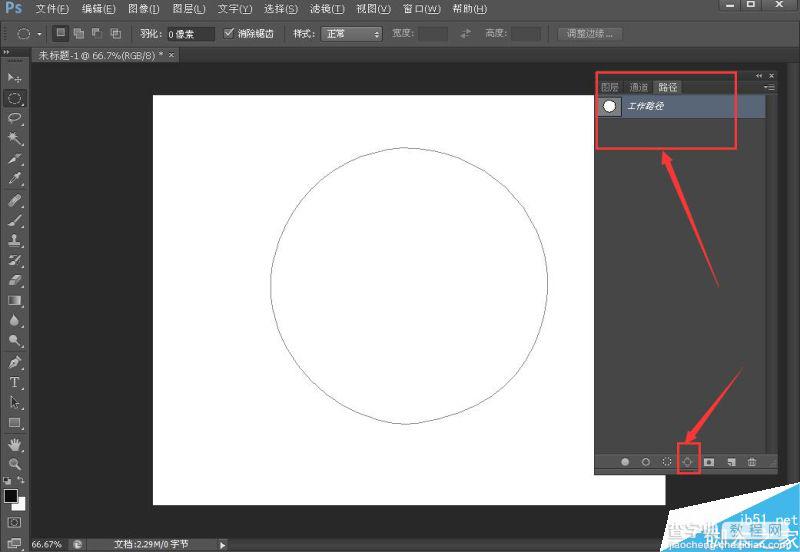
2、利用“字体工具”沿着路径输入字体;如图所示;
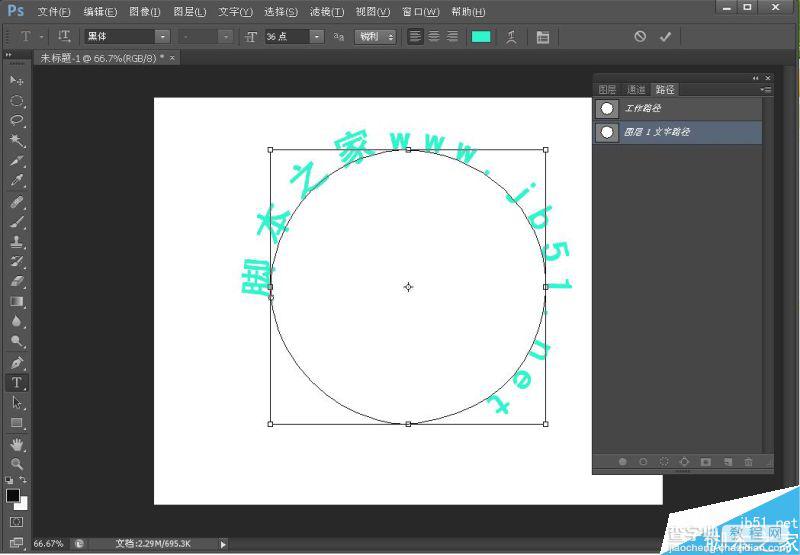
3、回到“图层”面板,路径消失,剩下的就是刚刚我们沿着路径输入的字体形状;
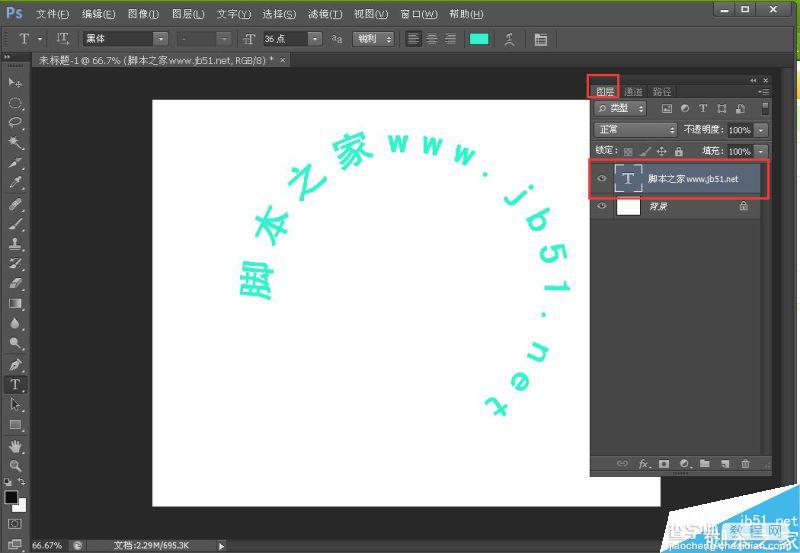
以上就是PS制作沿着路径走的字体方法介绍,操作很简单的,不会的朋友可以参考本文,希望能对大家有所帮助!
【PS制作沿着路径走的字体】相关文章:
上一篇:
PS制作大气的带泼墨字体
下一篇:
Photoshop制作古典岩石浮雕中秋字
